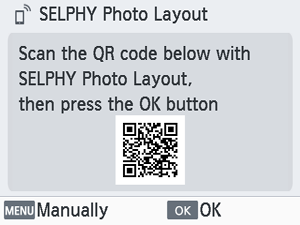Utilizare SELPHY Photo Layout
Instalaţi SELPHY Photo Layout pe smartphone şi folosiţi-l pentru conectare la SELPHY.
Efectuaţi acest pas după ce urmaţi paşii de la Pornirea imprimantei.
-
Instalaţi aplicaţia.
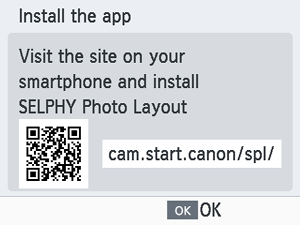
- Scanaţi codul QR de pe monitor cu smartphone-ul pentru a accesa site-ul.
- Apăsaţi
. Smartphone-ul se conectează la următorul site.
Ecran Smartphone
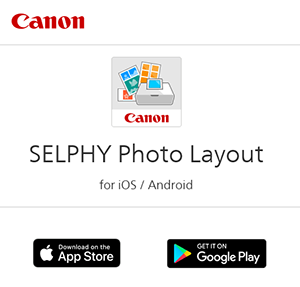
- Instalaţi SELPHY Photo Layout pe smartphone.
-
Stabiliţi o conexiune.
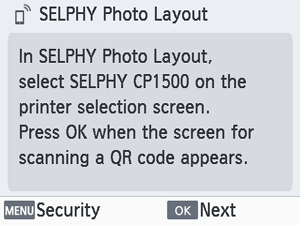
- Porniţi SELPHY Photo Layout, alegeţi [SELPHY CP1500] pe ecranul pentru selectarea imprimantei şi apoi urmaţi instrucţiunile afişate.
- Apăsaţi
.
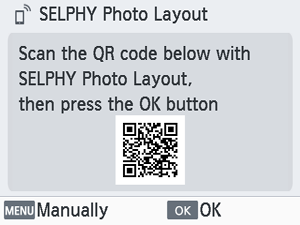
- După ce apare ecranul pentru scanarea codului QR în SELPHY Photo Layout, scanaţi codul QR de pe monitor.
- Apăsaţi
.
Notă
- Nu este afişat nici un cod QR dacă aţi modificat parola implicită în SELPHY Photo Layout. Înregistraţi manual imprimanat atingând [Manual Registration] (Înregistrare manuală) pe ecranul [Printer Registration] (Înregistrare imprimantă) în SELPHY Photo Layout şi apoi introduceţi ID-ul indicat pe monitorul imprimantei, împreună cu parola nouă.
-
Imprimaţi.
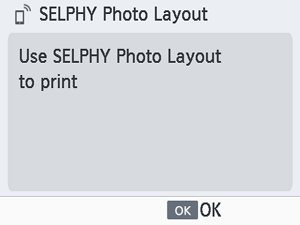
- Imprimaţi din SELPHY Photo Layout.
Atenţie
- Nu trageţi niciodată afară caseta pentru hârtie, deschideţi capacul compartimentului cartuşului sau îndepărtaţi cardul de memorie în timp ce puteţi auzi sunetele operării imprimantei imediat dupa pornirea acesteia. Acest lucru poate deteriora imprimanta.
- Pentru a anula imprimarea începută, apăsaţi întotdeauna
. Nu puteţi anula imprimarea prin apăsarea
şi deconectarea imprimantei de la sursa de energie electrică poate duce la deteriorarea acesteia.
Notă
- Ecranul [Install the app] (Instalaţi aplicaţia) nu este afişat la pasul 1 decât dacă este prima dată când porniţi imprimanta SELPHY. Pentru a accesa, scanaţi codul QR cu smartphone-ul aşa cum este descris în Manuale cu instrucţiuni şi SELPHY Photo Layout.
- Dacă nu puteţi scana codul QR la pasul 2, atingeţi [Manual Registration] (Înregistrare manuală) pe ecranul de scanare din SELPHY Photo Layout şi introduceţi ID şi parola afişată pe SELPHY când apăsaţi
.
Conectare alte Smartphone-uri
Puteţi imprima şi din alte smartphone-uri folosind SELPHY Photo Layout.
După ce apare ecranul pentru scanarea codului QR pentru conectare la imprimantă în SELPHY Photo Layout, afişaţi codul QR pe monitor şi scanaţi-l după cum urmează.
-
Alegeţi [Wi-Fi settings] (Setări Wi-Fi) şi apăsaţi
.
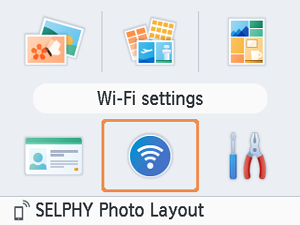
-
Alegeţi [Display Wi-Fi status] (Afişare stare Wi-Fi) şi apăsaţi
.
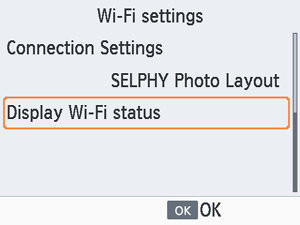
-
Scanaţi codul QR cu smartphone-ul.